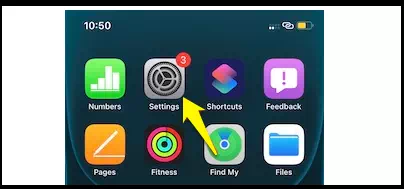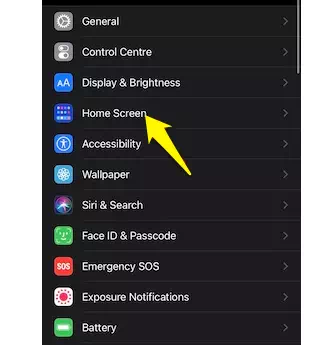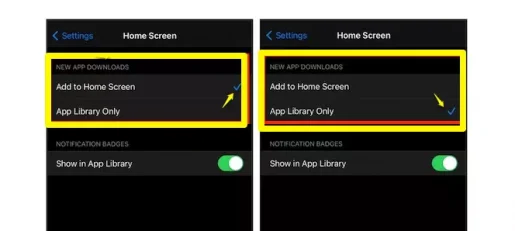La'u sa'o mai polokalame ile faletusi tusi talosaga ile iPhone
O se tasi o mea taua o le iOS 14 o le App Library, lea e mafai ai ona tuʻufaʻatasia faʻaoga i totonu o le fale fou e taʻua o le Application Library. O le lelei o le mafai lea ona e faʻapipiʻiina talosaga i vaega otometi, e pei o le vaega faʻasalalau lautele, vaega o faʻafiafiaga, ma le vaega o le fatufatuaʻi, ma o lenei vaega e mafai ai ona e tuʻuina au talosaga e sili ona e fiafia i ai i lau muamua fale ma faʻatulaga o latou foliga.
Ae o le faʻafitauli o le taimi e te siiina ai se app fou, e faʻaalia i nofoaga gaogao i luga o le mata muamua o le fale ona sosoo ai lea ma le lona lua, o lea afai e te sii maia le tele o polokalama i le taimi e tasi, e ono faʻalavelaveina le faʻatulagaina o lau fale, O lea la, matou te faʻasoa atu ia te oe se tulaga fou e te mauaina i luga o le iPhone pe a maeʻa le iOS 14 faʻafouina lea e mafai ai ona tuʻu saʻo ni tusi talosaga i totonu o le faletusi talosaga.
Sii mai tusi talosaga i le faletusi tusi talosaga i le iPhone
Muamua, tatala le Seti app i lau iPhone.
Lona lua, swipe i lalo ma ulufale i le mata o le fale.
Tolu, i lalo o le New App Downloads vaega, filifili Apps Library Only, nai lo le Add to Home Screen.
O lena lava! O le mea lea i le lumanaʻi, pe a e sii maia se iPhone app fou, o le a otometi lava ona faʻaopoopo i lana vaega i le App Library, faʻatumauina le tutusa o lau fale. e mafai ona e mulimuli i laʻasaga tutusa e pei ona i luga ma filifili se faʻaopoopoga Home screen i le laasaga mulimuli.